Cómo sincronizar Media Player con un iPhone
Sincronizar archivos de Windows Media Player con iTunes y, por lo tanto, con su iPhone, no es difícil. La clave es usar carpetas de medios compartidas por WMP e iTunes y limitar las funciones de detección automática de archivos de WMP para que usted controle el proceso. Una vez que iTunes tiene sus archivos WMP a la vista, se sincronizan a través de su conexión habitual de iTunes.
Sincronización de carpetas WMP con iPhone
Una de las características más poderosas de WMP es la forma en que busca e incorpora archivos multimedia en su propia base de datos de biblioteca. Tras la primera activación de WMP, busca en las carpetas predeterminadas los archivos que puede reproducir. A medida que extrae CD o reproduce archivos de otras ubicaciones, WMP también los agrega.
Los archivos permanecen en las carpetas originales, por lo que consolidarlos para su iPhone requiere una transferencia manual a iTunes. Esto se puede hacer usando uno de dos métodos diferentes. Cuando sus archivos WMP se transfieran a iTunes, se cargarán en su iPhone durante una sincronización regular con iTunes.
Agregar automáticamente a método de carpeta iTunes
Paso 1
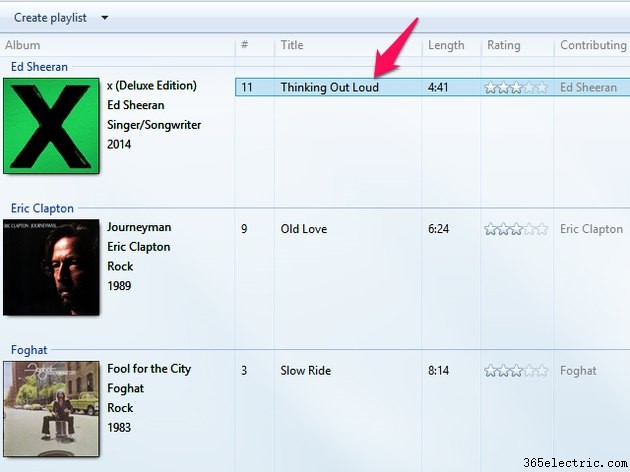
Abra WMP y busque una canción o canciones para transferir. Haz clic con el botón derecho en el título de una canción y selecciona Abrir ubicación de archivo. . El Explorador de Windows se abre con la carpeta que contiene la canción.
Paso 2
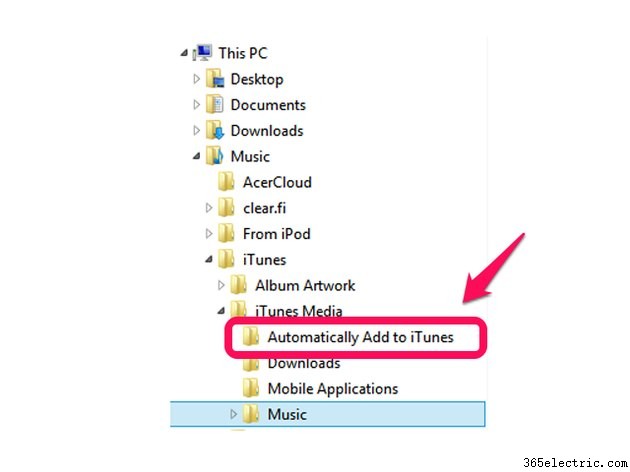
Ampliar la Música en el lado izquierdo de la ventana para acceder a la carpeta Agregar automáticamente a iTunes. Haz clic y arrastra el archivo de la canción a esta carpeta.
Añadir archivos y carpetas de iTunes
Paso 1
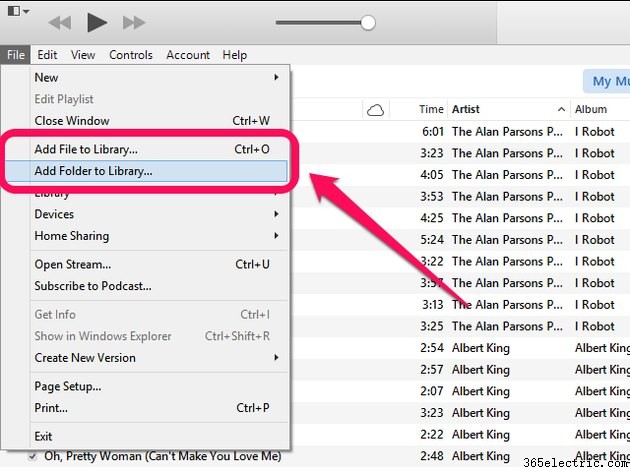
Abre iTunes y haz clic en Archivo . Elija Agregar archivo a la biblioteca para agregar una sola canción y Agregar carpeta a la biblioteca para agregar una carpeta que contenga varios archivos de canciones.
Paso 2
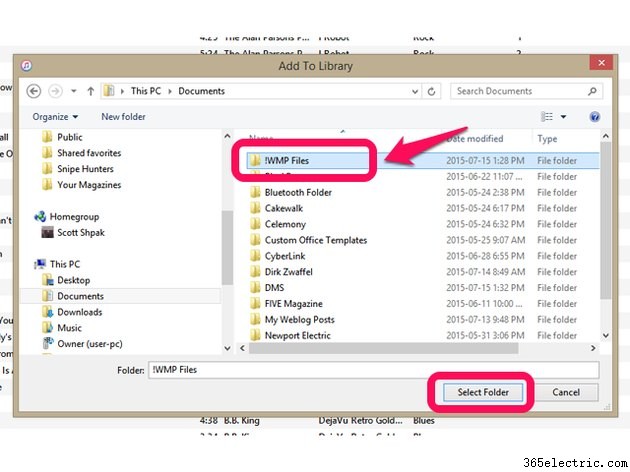
Elija el archivo o carpeta para agregar a iTunes. Usando una carpeta como ejemplo, haga clic en la carpeta en la ventana del Explorador y luego haga clic en Seleccionar carpeta . Las canciones elegidas se agregan a iTunes.
Integración avanzada de WMP e iTunes
Si bien puede mover archivos manualmente entre WMP e iTunes para sincronizarlos con su iPhone, hay cambios en ambas aplicaciones que mejorarán la forma en que funcionan juntas. Cambiar esta configuración mantiene los archivos de canciones sincronizados entre WMP, iTunes y su iPhone.
Configuración de iTunes
Paso 1
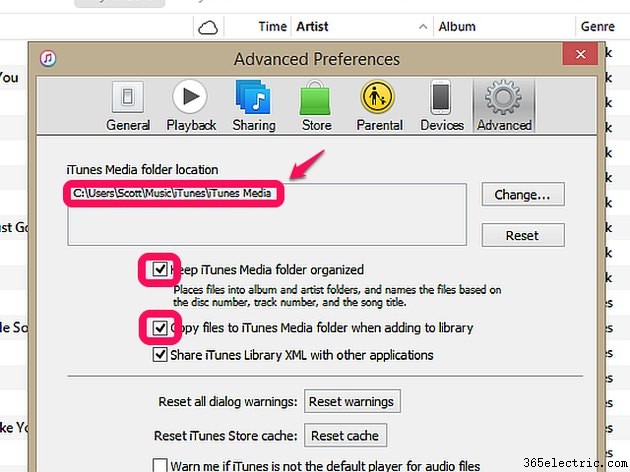
Abre iTunes y haz clic en Editar , luego Preferencias y seleccione Avanzado pestaña. Tome nota de la ubicación de la carpeta de medios de iTunes para usarla con WMP y luego marque las casillas para Mantener la carpeta de medios de iTunes organizada y Copiar archivos a la carpeta iTunes Media al agregarlos a la biblioteca . Al seleccionar estas casillas, iTunes controla dónde se almacenan los archivos multimedia.
Consejo
Elegir copiar archivos a su carpeta de medios de iTunes puede crear archivos duplicados en su computadora. Puede deshabilitar esta opción si se siente cómodo administrando sus propias carpetas multimedia.
Paso 2
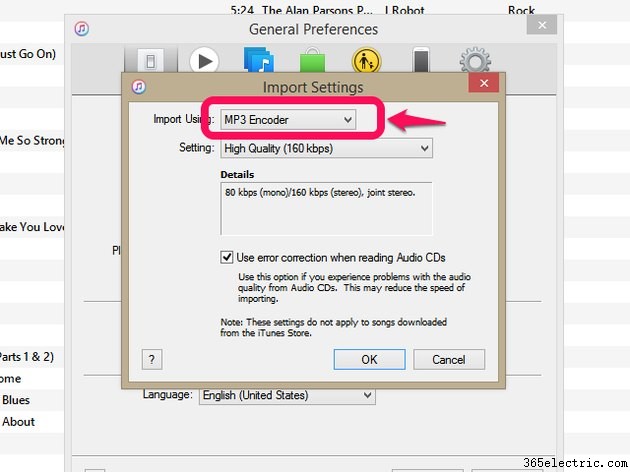
Haz clic en Editar , luego Preferencias y selecciona General pestaña. Haz clic en Configuración de importación y elige Codificador de MP3 en el cuadro desplegable Importar usando. Esto indica a iTunes que utilice el formato MP3 al copiar audio de CD, manteniendo la compatibilidad con WMP. Seleccione la configuración de calidad para que coincida con su gusto personal y capacidades de almacenamiento de archivos. Una mayor calidad crea archivos más grandes.
Advertencia
Esta configuración no afecta las canciones compradas a través de iTunes Store. Estos se proporcionan en formato M4A y pueden requerir conversión de formato de archivo para su uso con versiones de WMP anteriores a la versión 12.
Configuración del Reproductor de Windows Media
Paso 1
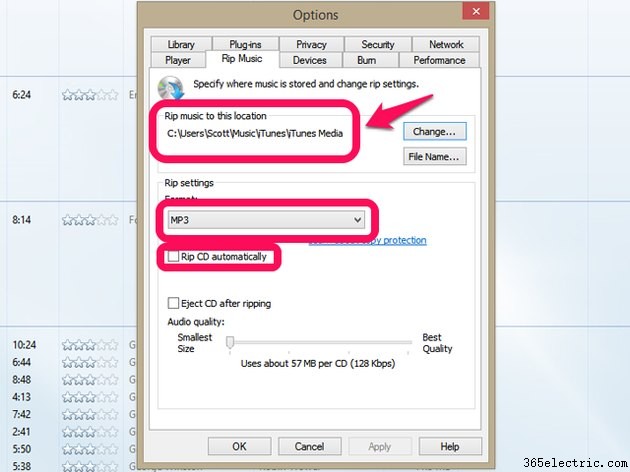
Abra WMP y haga clic en Organizar , luego Opciones y selecciona Copiar música pestaña. En la sección Copiar música a esta ubicación, cambie la carpeta para que coincida con la ubicación de la carpeta multimedia de iTunes identificada anteriormente. Cambie el formato de configuración de extracción a MP3 para la compatibilidad con iTunes. Desmarque Copiar CD automáticamente casilla si prefiere seleccionar el formato de archivo en el momento de la copia.
Paso 2
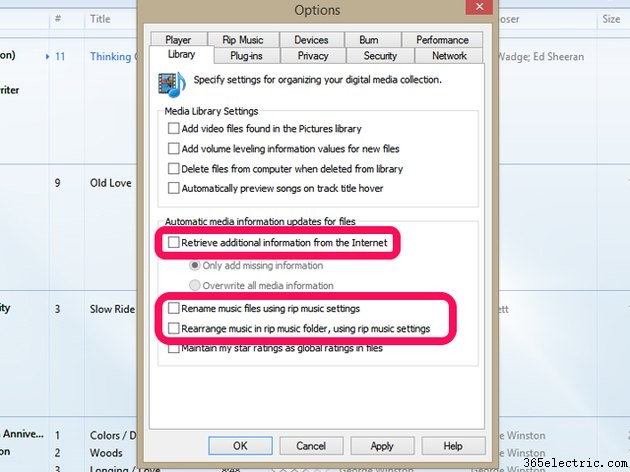
Haz clic en Organizar , luego Opciones y seleccione la Biblioteca pestaña. Desmarque Recuperar información adicional de Internet , Cambiar el nombre de los archivos de música usando la configuración de extracción de música y Reorganizar la música en la carpeta de música copiada, usando la configuración de música copiada . Deshabilitar esta configuración evita que WMP mueva archivos multimedia de tal manera que iTunes no pueda seguirlos.
Consejo
Los programas de terceros como MediaMonkey, MusicBee y WinAmp también pueden cerrar las brechas entre WMP e iTunes, pero como WinAmp ya no está en desarrollo y el formato M4A es compatible con la versión 12 de WMP, estos programas agregan pasos al proceso de sincronización del iPhone. Estas aplicaciones están en su mejor momento y ofrecen funciones de audio avanzadas y alternativas a los reproductores WMP e iTunes.
- ·Cómo sincronizar un iPhone 4G
- ·Cómo sincronizar archivos de Palm Piloto Con un iPhone
- ·Cómo sincronizar mi iPhone Aplicaciones Con iTunes
- ·Cómo sincronizar un iPhone 3G Con Outlook
- ·Cómo sincronizar el iPhone 3G Con Vista
- ·Cómo sincronizar con un iPhone 3G
- ·Cómo sincronizar un i9 con iTunes
- ·Cómo sincronizar XM Inno Con Windows Media Player
